Aplicación móvil: Bloqueo del dispositivo
Aplicar restricciones de dispositivos para marcar la entrada y salida
La función de Bloqueo de dispositivo de Jibble garantiza que los miembros de tu equipo registren el tiempo en el lugar correcto, restringiendo los dispositivos móviles desde los que pueden fichar a la entrada y a la salida. Esta función les permite fichar sólo en dispositivos autorizados.
Nota: El Bloqueo de dispositivo sólo se aplica a móviles o tabletas, no a portátiles ni ordenadores de sobremesa.
💡 Consejo: Activar el Bloqueo del dispositivo junto con la Prevención de la suplantación de cara elimina las entradas de tiempo fraudulentas, proporcionando a tu empresa una experiencia de control de tiempo y asistencia mucho mejor.
¿Cómo activar el bloqueo del dispositivo?
Sólo los Propietarios y los Administradores pueden acceder a la configuración de Bloqueo de dispositivo.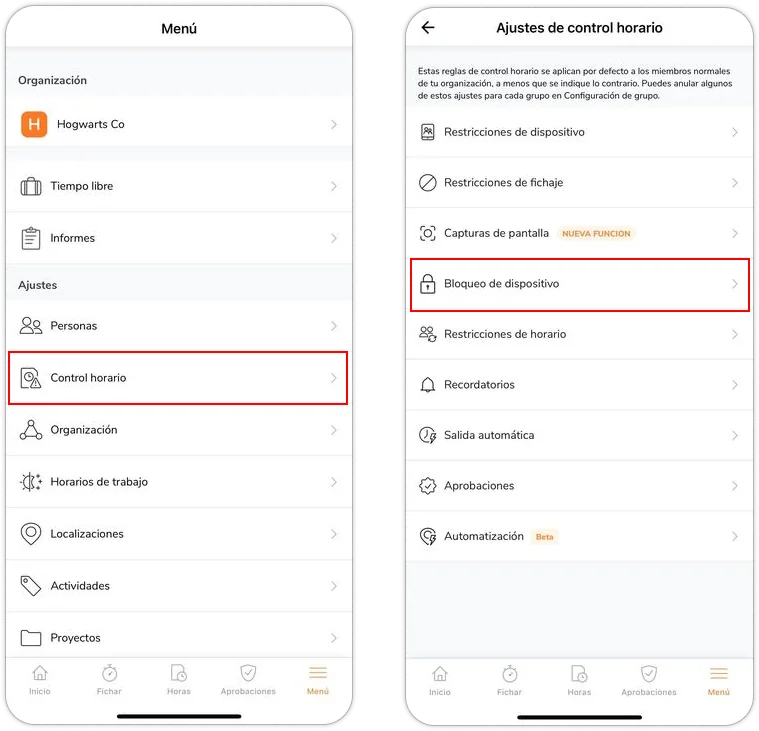
- Ve a Menú > Control horario

- Haz clic en Bloqueo del dispositivo y pulsa el selector para activar la función para todos los miembros.
- Una vez hecho esto, haz clic en Guardar.
Notas:
- Todos los miembros del equipo, incluidos propietarios, administradores y gerentes, estarán sujetos a esta configuración.
- El dispositivo que un miembro del equipo utilice para fichar por primera vez será el dispositivo en el que estará bloqueado una vez activada esta función.
- Esta función también se puede personalizar en los ajustes de grupo, anulando los ajustes organizativos por defecto.
¿Cómo restablecer el bloqueo del dispositivo para los miembros del equipo?
Restablecer el bloqueo del dispositivo de un miembro sólo lo pueden hacer los Propietarios y los Administradores.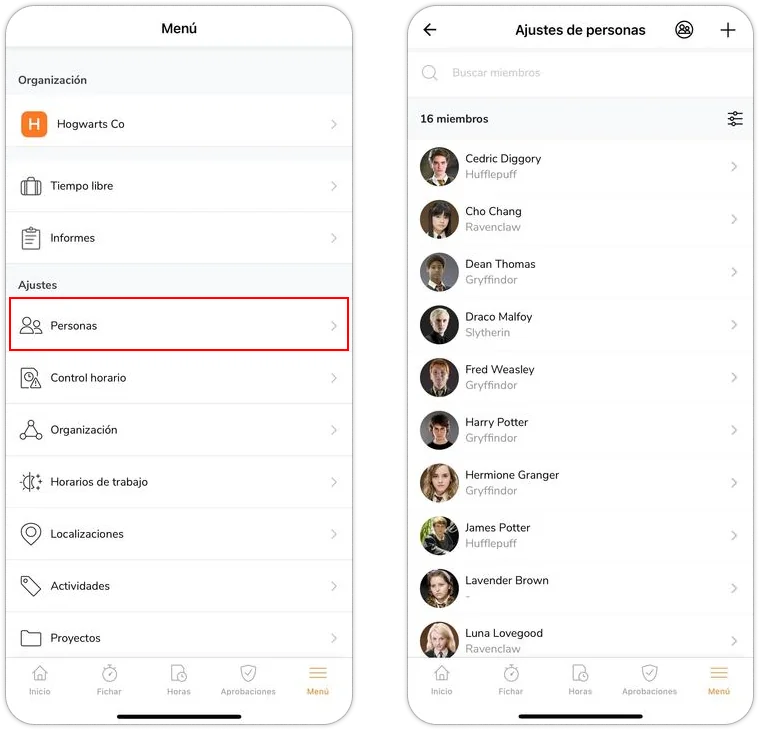
- Ve a Menú > Personas.
- Toca el perfil de cualquier miembro.
- Desplázate hasta la parte inferior de la página para localizar Bloqueo de dispositivo.
 Nota: Este ajuste sólo es visible si se ha activado la función para el equipo.
Nota: Este ajuste sólo es visible si se ha activado la función para el equipo. - Pulsa Restablecer.
- Aparecerá un aviso para confirmar el restablecimiento del bloqueo del dispositivo.
- Pulsa Restablecer una vez más para confirmar tus acciones.
Nota: Un miembro ya no estará restringido a su dispositivo actual si los administradores o propietarios restablecen el bloqueo de dispositivos en su perfil. El miembro quedará bloqueado en el siguiente dispositivo una vez que lo utilice para fichar a la entrada, a la salida o para tomarse un descanso.

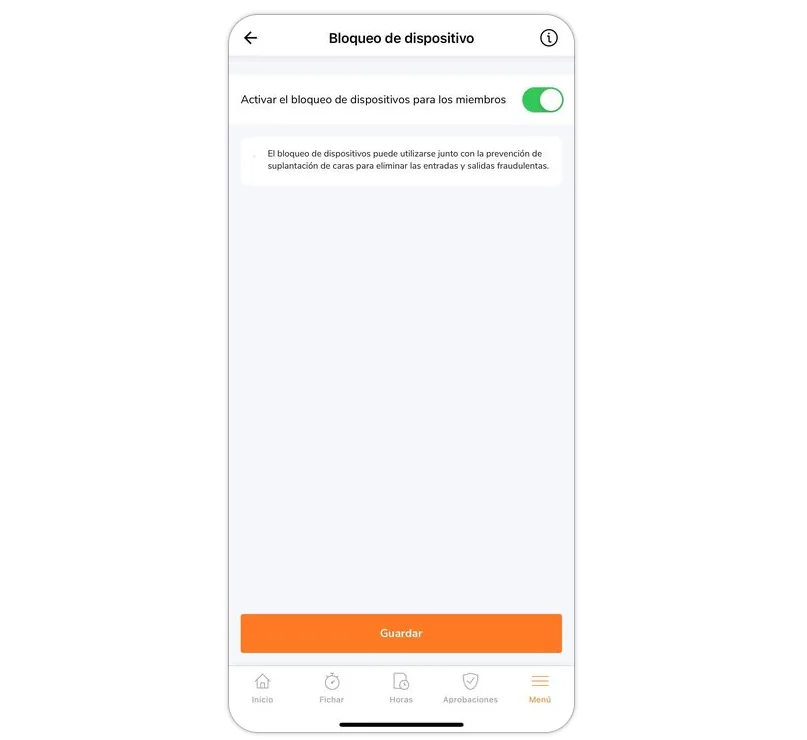
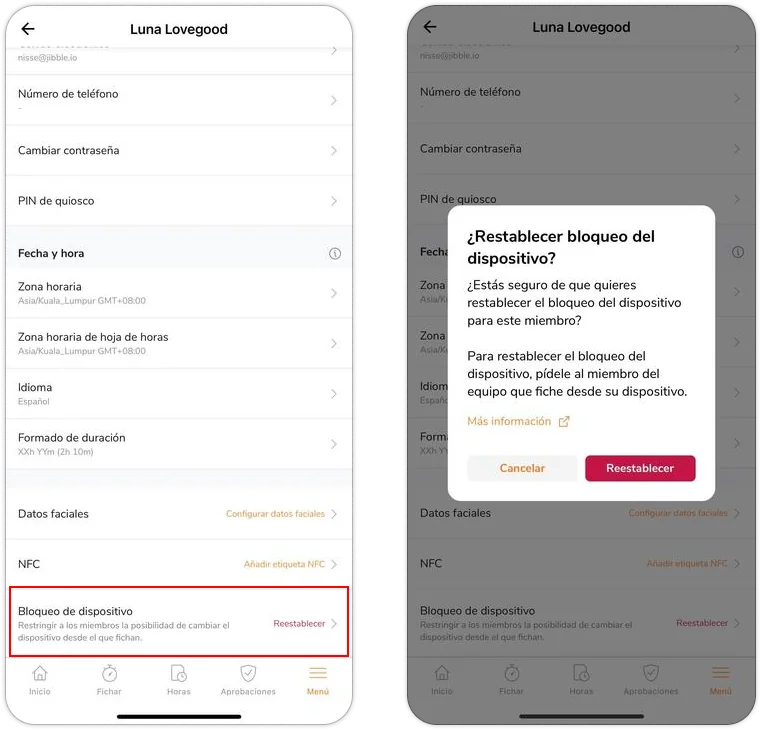 Nota: Este ajuste sólo es visible si se ha activado la función para el equipo.
Nota: Este ajuste sólo es visible si se ha activado la función para el equipo.